Vamos a instalar y adecuar Firefox
Por: Feijóo Jiménez
Firefox Mozilla es un navegador web o Browser multiplataforma, utiliza el lenguaje de interfaz XUL y es software libre. Pertenece al grupo de proyecto Mozilla, donde además están Mozilla Thunderbird, un gestor de correo (la alternativa Libre a software propietario como Outlook Express de Microsoft), Nvu, Editor Web (alternativa Libre para Software Propietario como Frontpage) y Mozilla Sunbird, la agenda electrónica. La razón de este documento es que sirva como guía de conocimiento, instalación y adecuación de este Navegador de Internet sobre la plataforma Windows y puedan sustituir el inseguro, inestable y Software Propietario Internet Explorer (que llamaré de ahora en adelante IE).
Requerimientos para Firefox Mozilla
Primero es lo primero, debemos revisar si cumplimos con los requerimientos mínimos de instalación, esto es saber si tenemos espacio en Disco Duro, memoria, etc., normalmente no es mayor problema ya que si pueden instalar en su PC desde Windows 98 en adelante, significa que podrán instalar este Browser (a menos que no quede espacio en el Disco Duro) .
Como obtener Firefox
Debemos tener el programa (Software) para instalarlo, lo podemos bajar desde algún sitio en Internet, un CD, PendDrive o recibirlo desde un correo electrónico, el caso es que el archivo debe ser del tipo .exe (extensión de archivo ejecutable para Windows, por ej. XXXX.exe), en cambio si es un .zip (sucede con las versiones anteriores a Firefox 0.9) es porque lo obtuvieron con formato comprimido, por lo que hay que descomprimir con otro programa propietario como el WinRar, Winzip, WinAce, PKZip, etc., en caso de no poseer algún programa para descomprimir en su computador, les recomiendo no bajar ningún Software propietario por internet (a menos que sea de sus páginas oficiales.. osea… paguen antes) ya que el ser Software propietario aunado a tener MS Windows como Sistema Operativo están vulnerables a adquirir Virus, Spyware, etc., por lo que no deben arriesgar mas a su computador. Lo bueno es que el Software Libre les sigue ayudando, ya que hay software en internet con Licencia GNU LGPL como 7Zip o bien Gzip los cuales pueden descargar de sus páginas oficiales libre de pago y de peligro.
Desde este momento vamos a ir citando algunos artículos donde se explica con lujo de detalle cada actividad, además “Honor a quien Honor merece” estas personas elaboraron un excelente trabajo para hacerlo llegar a todos nosotros; en caso de necesitar mayor información de cada tema podrán consultar al muy buen amigo Google.
Instalar Firefox Mozilla paso a paso
El primer camino que tomaremos para instalar Firefox es descargarlo de la página oficial (utilizando por el momento Internet Explorer(IE), Netscape, Opera, etc.), también lo conseguimos en el idioma o la plataforma de su preferencia aquí, o pueden ir directamente a descargar su versión en Español desde Firefox en Español, los pasos de instalación son los tradicionales de MS Windows por lo que dando Click en los valores por defecto no tendrán mayor problema, sin embargo, si quieren detalles de instalación para la versión Firefox 1.5 les recomiendo este artículo donde se describe sobre las mismas pantallas como hacerlo.
Una vez instalado podrán ejecutar bien sea desde el enlace que le deja en el escritorio o desde el menú bajo su escritorio dando click en INICIO – PROGRAMAS.
Personalizar su Firefox
No es mas que tomar de algún otro navegador instalado en su PC los datos ya almacenados, por ejemplo: Favoritos (sus sitios preferidos de Internet), Históricos de navegación (que páginas ha visitado), Atributos de navegación, además que Firefox sea su Navegador predeterminado, entonces, durante la instalación de Firefox podrán importar esta información previamente almacenada en su otro navegador.
Son libres de obviar esa personalización y luego hacerlo desde el propio Firefox, abriendo el navegador y desde ARCHIVOS – IMPORTAR podrán ingresar los datos respectivos.![]()
En lo personal les recomiendo asignen a Firefox como su navegador predeterminado, de esta forma no se abrirá IE cuando alguna aplicación le solicite algún Navegador de Internet.
También les recomiendo a los usuarios de Windows que no eliminen el Internet Explorer de su PC (esto será hasta que sean LIBRES de poseer el Sistema Operativo que Uds. deseen), esto es debido a que Microsoft manteniendo el control sobre sus usuarios exige este navegador para hacer algunas funciones “necesarias” por ejemplo Windows Update, Windows Update OBLIGA que se utilice IE para efectuar sus “actualizaciones”, ahora, si el Software que tienen no es legal, pirata o simplemente no tiene Licencia (tanto Windows, MS Office u otro que tenga en su Windows) será mejor que NO haga actualizaciones con con Windows Update, debido a que Microsoft ahora puede controlar sus Software’s legales y les va a violar su PC con constantes mensajes (Pop) informandole a Ud. a cada momento sobre su ilegalidad (lea noticia aquí), por lo que mientras mas Software Libre Uds. usen menos «ilegales» se sentiran.
Ahora ya tienen Firefox funcionando, sin embargo, si son de los curiosos y quieren personalizar su Firefox pueden continuar con la lectura del documento, por el contrario, pueden ir a navegar con este maravilloso y mas seguro navegador de Internet.
Siempre podrán visitar Wiki Firefox, es muy útil para aclarar conceptos y definiciones.
Cambiar las Opciones de Firefox
Es muy sencillo, abren su navegador Firefox y le dan click en HERRAMIENTAS – OPCIONES donde le saldrá una ventana, en General podrán colocar la página de inicio de su conexión a Internet donde viene por defecto la página Google Firefox, allí podrán colocar su página de inicio favorita (ej. feijoo.wordpress.com).
Aprovechando estar en OPCIONES podrá abrir las otras carpetas donde podrá personalizar otros valores, por ejemplo, los niveles de seguridad, como también en cual carpeta descargar los archivos desde Internet, etc.
Instalar Extensiones de Firefox:
Primero debemos saber que son las extensiones (Pluging), las extensiones no son mas que crear, agregar o modificar funciones de tu navegador Firefox, cambiar aspectos de visualización, interacción con páginas de intercambio o servicio, incrementar nivel de seguridad, etc., en pocas palabras, personalizar y ampliar los alcances de su navegador, aquí una Wiki documentación y sitios de descarga muy confiable
Desde HERRAMIENTAS – EXTENSIONES pueden descargar las que estés necesitando desde la página oficial de Mozilla.
Una vez instaladas las extensiones, podrán reproducir contenidos como Animaciones Flash, Juegos en Shockwave, Aplicaciones Java, Música de Real Media, Videos y trailers en Quicktime, y en general el ejecutar las aplicaciones como si tuviesen en IE.
Sin embargo, no hace falta que las instalen las extensiones previamente, lo pueden hacer a medida que su navegador las solicite, cuando suceda Firefox les abre una ventana donde notifica sobre la falta de la extensión y su posible instalación, en caso de no encontrarla de forma automática la podrán buscar y encontrar con su buscador Google de forma efectiva.
IMPORTANTE: Para que las extensiones comiencen a funcionar deben reiniciar el Firefox, cerrar todas las ventanas es una alternativa.
Recordemos que hay muchas recomendaciones de extensiones que se pueden aplicar, que funcionen o no dependerán muchas veces de la versión de Firefox que tengan en su PC, o del Sistema Operativo que posean, algunas funcionalidades que puedan servir son:
ForecastFox: Información del tiempo de tu ciudad en el navegador
Gmail Notifier: muestra el estado de la bandeja de entrada de las cuentas de correo de Gmail y avisa si hay correos nuevos.
Mouse Gestures: Permite abrir enlaces, abrir y cerrar ventanas y pestañas del navegador con simples movimientos del ratón.
Adblock: Permite bloquear banners web, rascacielos, iFrames, anuncios en Flash, protección de contenidos a menores y para el trabajo.
Flashgot: Permite que usen otros gestores de descargas como Getright, Flashget, Leechget, etc.
Aunque no se consideren extensiones, existen programas complementarios para el Firefox que ayudan a que éste navegue o se cargue más rápido en el ordenador. Estos programas son:
FirefoxPreloader : Acelera la carga de Firefox
Firetune : Acelera su navegación por Internet.
Existen muchísimas extensiones que dejan de pie a cualquier otro navegador, claro, gracias a la LIBERTAD del software y sin necesidad de ser un GÜRU informático se pueden beneficiar de ellas con solo bajarlas y aplicarlas.
Leí sobre una extensión que agrega un Chat una página visitada, cómo es esto? Simple, si estan visitando X pagina al mismo tiempo que otro internauta que tiene instalada la extensión pueden chatear con él, pueden probarla por sí mismo en Chat and search.
Funcionalidades de su navegador y algunos truquitos.
Bueno, aquí les voy a dar unos truquitos que enamoran a cualquier persona que navegue por internet, pero antes les voy a explicar como leer las combinaciones de letras: CTRL+z es pulsando fijo la tecla Control (osea CTRL ) mas teclear “z” OK?.. vamos entonces.
CRTL++ amplía las letras de la página que ve con su navegador Firefox.
Una de las mejores características de Firefox es precisamente poder aumentar y disminuir la letra con comodidad para su lectura. Utiliza CTRL++ y CTRL+- para aumentar y disminuir, y CTRL+0 para volver al tamaño original.
Si quieren unos cómodos botoncitos para aumentar y disminuir la letra, instala una extensión llamada: Textsize Toolbar
Saben que pueden tener varias pestañas en su navegador Firefox en una sola ventana? ésta es una herencia de Opera, y es una maravilla poder contar con ella.
CTRL+T con esto ya pueden abrir cuantas pestañas quieras.
Ya tienen varias pestañas creadas y navegando con ellas y quieren trasladarte entre una y otra? con CRT+AvPag y CRT+RetPag (PgUp y PgDn en algunos teclados)….. pueden trasladarse entre las pestañas ya abiertas.
También pueden personalizar su barra de herramientas (esa donde tienen HOME, Retorno y la barra para escribir su dirección URL… saben?), tan solo se colocan sobre ella y le dan Click derecho y Volie!… pueden agregar y eliminar las que quieran agarrándolas con el RATON (Click izquierdo fijo sobre el ícono) y trasladándola hasta la barra (la sueltan) y viceversa.
Un sencillo truco que nos permitirá liberar memoria de Firefox, simplemente minimizándolo, bueno, aquí vamos…sabemos que Firefox es bastante glotón en cuanto al consumo de memoria, y gracias a este sencillo truco podremos hacer que Firefox libere memoria cuando su ventana sea minimizada:
- En la barra de dirección (CTRL+l) escriba about:config y presione Enter.
- Haga click con el botón derecho sobre la página, y seleccione «Nuevo».
- En la ventana que aparezca escriba: config.trim_on_minimize
- Seleccione «True» y presione Enter
- Finalmente reinicie Firefox….. el truco tan sólo vale para Windows.
Algunas Teclas y Funciones:
| CTRL+t | Nueva pestaña o tab |
| CTRL+w | Cierra la pestaña actual |
| CTRL+l | Nos lleva el cursor a la barra de direcciones y marca el URL |
| CTRL+ENTER | Coloca www. y el .com a una palabra en la barra de direcciones |
| SHIFT+ENTER | Coloca www. y el .net a una palabra en la barra de direcciones |
| CTRL ++ | Agranda el tamaño de la letra en la página (o con rueda del ratón) |
| CTRL+- | Disminuye el tamaño de la letra en la página (o con rueda del ratón) |
| CTRL+d | Agrega la página actual a los Bookmarks o Marcadores. |
| CTRL+n | Nuevo ventana del navegador |
| CTRL+u | Ver código fuente de la página |
| ALT+HOME | Página de inicio |
| ALT+Flechas | Atrás y Adelante [izq y der] |
| CRTL+r | Recargar (o con F5) |
| CRTL+k | Buscar Web (Google) |
| CRTL+ b | Abre ventana con los bookmarks o Marcadores (favoritos) |
| CRTL+p | Imprimir |
| F11 | Navegar en pantalla completa |
| CRTL+h | Abre ventana con los bookmarks o Marcadores (favoritos) |
Bueno si quieren ver todas las combinaciones de teclas (por Sistema Operativo) las consiguen aquí
Nuevas maravillas de Firefox
Google Browser Sync así se llama la nueva herramienta, sincroniza los link favoritos, las contraseñas, el historial de navegación y las cookies persistentes de cualquier computadora en donde está instalado.Guarda la última sesión de navegación y permite abrirla nuevamente en una máquina diferente.
Esencialmente el usuario tiene una experiencia de navegación única, sin importar que computadora este usando.Con tanta información sensitiva potencialmente en riesgo, Google tiene cuidado de observar que la herramienta se debe instalar solamente en los dispositivos personales privados. La información personal se debe proteger por medio de un PIN al instalar la herramienta, y ésta encripta la información que entonces se almacena en los servidores de Google, asegurando que nadie podrá leer los datos sin ese PIN.
La compañía anuncia que la herramienta incurrirá en una demora en el arranque del navegador, ya que la misma resuelve y sincroniza los datos al abrir la primer página, pero que esta demora será minimizada en los lanzamientos futuros. Para utilizarla también se necesita abrir una cuenta en Google y de momento funciona exclusivamente sobre versiones de Firefox 1.5 y superiores.
Sigue el Mundial de Futbol
Firefox ya tiene un programa gratuito para seguir el Mundia, Se llama FootieFox y se agrega al navegador gratuito. Muestra las fechas y horarios de los partidos además de los resultados en tiempo real.
Llevar a donde quiera tu Firefox Mozilla

Si quieren llevar su navegador Firefox Mozilla en un PenDrive y ejecutarlo en otro PC sin necesidad de instalarlo les recomiendo este artículo
Instalar nuevas versiones de Firefox
Cuando quieran actualizar una nueva versión de Firefox, lo pueden hacer descargandola nuevamente de la página oficial de Firefox, solo que no lo hagan sobre la versión ya existente, antes de esto, se debe desinstalar la versión actual para evitar problemas con algunas extensiones. Las últimas versiones saldrán en períodos de tiempo muy cortos, por lo que sugiero darse una pasadita de vez en cuando por la página oficial.
Si tienen problemas utilizando el Firefox, instalando plugins o extensiones, o simplemente desean desinstalar Firefox, sigue los siguientes pasos:
- Click en el boton Inicio > Panel de Control > y click en «Agregar o Quitar Programas», busca por «Mozilla Firefox» y le dan Click sobre el, luego seleccionen QUITAR
IMPORTANTE!: Recuerden esto, si piensan volver a instalar Firefox deberán reinstalar de nuevo las extensiones, claro Firefox no es IE, por lo que existe un viejo truco que puede funcionar sin necesidad de rehacer todo de nuevo, este consiste en hacer creer a Firefox que el es una versión mas vieja, por ejemplo que es la versión 1.0. A continuación los pasos a realizar:
En la barra de direcciones colocar: about:config .
Nos encontramos la página de configuración de Firefox
Hacemos click con el botón derecho sobre la página y le damos a añadir Nueva Cadena.
Colocamos Nombre: app.extensions.version y en Valor: 1.0
Reiniciamos Firefox. Y activamos las extensiones que están deshabilitadas.
- Reiniciamos Firefox otra vez.
Ahora podemos ver cuáles pueden funcionar en Firefox 1.5 y cuáles no, si tenemos algún problema siempre podemos volver a buscar la cadena y la eliminamos.
Hacer que Firefox se asemeje visualmente al Internet Explorer
Esto es una locura pero también es factible hacer que su Firefox Mozilla parezca visualmente al Internet Explorer, aquí verán los alcances de usar Software Libre, el artículo lo podrán obtener aquí, ahora bien, les recomiendo que se queden con el original que es tan o mas agradable que cualquier otro, además de la sensación de seguridad que le da un Navegador de Internet.
Porque Instalar Firefox?
Vean por si mismo las noticias referente a Internet Explorer de Microsoft y donde como recomendación está el Instalar en sus computadores personales el Firefox
http://alerta-antivirus.red.es/portada/
http://alerta-antivirus.red.es/virus/detalle_virus.html?cod=3713
Pensaron migrar a Internet Explorer 7?
Ya está Internte Explorer en su versión 7 beta, sin embargo está siendo duramente criticada por sus imposiciones y por mantener su vulnerabilidad. Aquí tienen 10 razones por no migrar a IE7 del amigo Sergio Hernadez.
- Aunque sea obvio, IE7 me obliga a usar Windows. Y no tengo por qué hacerlo. IE7 no es una implementación multiplataforma, y no deseo depender de un sólo fabricante.
- IE7 no es un desarrollo desde cero. Es sólo una revisión parcial del código, con lo que seguirá arrastrando problemas anteriores y acabará sometido a los problemas ya conocidos de otros desarrollos en vía muerta.
- IE7 es un desarrollo propietario. Es decir, no podré auditar el código, no podré comparar las mejoras respecto a IE6, no podré ver cómo funciona el motor interno y no podré opinar sobre la calidad de la implementación. Y por supuesto, no podré cualificar en base al código cuáles son las implicaciones de seguridad que tendrá su uso en mi terminal.
- IE7 beta se ofrece en modo invitación para ser probado. No es una beta pública, con lo que no puedo opinar sobre su planteamiento. Otros van a decidir por mí.
- IE7 llega tarde. La apertura del segmento que ha provocado Mozilla es muy anterior a la fecha de publicación prevista para IE7. Muchas de las mejoras sobre IE6 son mejoras ya existentes en navegadores alternativos.
- IE7 requiere Windows XP Service Pack 2, o Windows “Vista”. ¿Y qué pasa con los usuarios de Windows 2000, por ejemplo? ¿Por qué tengo que actualizar a una licencia nueva para usar IE7? ¿Y si no quiero pasar de SP1 a SP2? ¿Están invitando a la gente a usar soluciones alternativas?
- IE7 no respeta los estándares. No ayuda en nada a los creadores de contenidos en la red ni a sus lectores, que tienden a la unificación bajo criterios estandarizados de calidad, como los que proporciona W3C.
- IE7 imposibilita usar las barras de herramientas de rivales como Yahoo! y Google. Y además, imposibilita la coexistencia con mensajería instantánea alternativa.
- IE7 no ha alcanzado sus elevadas cuotas de mercado por ser una elección libre de los usuarios, ni por ser un producto de reducidos problemas de seguridad: simplemente, venía integrado en el sistema operativo dominante. No quiero ser uno más dentro de su porcentaje de reparto del pastel de cuota de uso.
- Existen alternativas muy interesantes que no pecan en todo lo anterior. ¿Por qué usar algo que de antemano sé que no tiene un buen planteamiento, a tenor de lo expuesto?
Tabla de Comparación de todos los Navegadores de Internet existentes
Wiki creó una excelente tabla de comparación de los Navegadores de Internet, en ella podrán conocer una variedad de alternativas existentes, Historia y todo lo referente a los Navegadores de Internet, les recomiendo le den una visita a esta excelente guía de aprendizaje, hay una tabla de vulnerabilidad, y saben que compañía ganó como el mas vulnerable en ataques de virus, Spyware y Pops?….. ya verán a que me refiero.
Este documento se basa en la licencia Creative Commons 2.0 cedida por su autor.
(http://creativecommons.org/licenses/by-nc-sa/2.0/deed.es)
Autor: Feijóo Jiménez (feijoojimenez[at]gmail.com)
Sustituir [at] por arroba (@).-
Fecha de ultima revisión: 23 de Abril del 2006.-




 Euskadigital
Euskadigital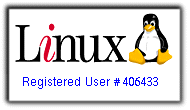

Posted by El Blog de Feijóo » Plan para escapar de Microsoft Island on abril 27, 2006 at 9:18 am
[…] Para Instalar lee: Instalar Mozilla Firefox […]
Posted by johanna on junio 1, 2006 at 7:23 pm
sddd
Posted by edwin on julio 2, 2006 at 4:21 pm
mil gracias hermano por este aporte, a sido de gran ayuda para mi!!!!!! gracias de nuevo
Posted by Jvonne on septiembre 16, 2006 at 1:41 pm
Hola recibi mi saludo y mis felicitaciones por tu excelente didáctica, en esta explicación sobre firefox, la verdad que lo haces tan bien que no solo queda clara sino que incentiva a provar este navegador .-
Con respecto a mi quier decirte que tengo explorer pero quero probar a firefox pero quiero hacerte las siguientes preguntas?
¿Una vez que lo instale y lo haga predeterminado no podré usar mas explorer?(no porque me haga falta) sino porque me han dicho que algunas páginas de la red solo se abren con explorer.
¿Se pueden manejar ambos navegadores? Si fuese la respuesta que si entonces ¿Cómo haría para manejar ambos?
¿Si decido desintalar firefox lo haría como desintalar cualquier otro programa ? o se hace diferente?.-
¿Cómo hago para desintalar explorer?
Bueno espero no te haya fastidiado mucho con tantas preguntas , pero la verdad me gustaria me respondieras lo más pronto posible ya que estoy harta de tantos spy en mi pc con explorer .
Gracias
Lic Jvonne Parra
Venezuela
Posted by Fernando Gramajo Feijóo on octubre 30, 2006 at 11:18 am
Hola, excelente tu BLOG. Mas allá de que tengas mi mismo apellido y sea este uno de los primero motivos por lo que visité tu sitio, debo decir que el mismo es estupendo y de gran ayuda, epecialmente a nosotros los padres que intentamos sacarles el miedo a nuestros hijos de abandonar lo conocido: el IE de Microsoft. Me está costando, pero gracias a tu ayuda me está siendo mas facil. Un abrazo cordial desde Argentina.
Posted by 2xtal » Archivo del weblog » Plan para escapar de Microsoft Island on noviembre 2, 2006 at 9:29 pm
[…] Para Instalar y tener mas información lee: Instalar Mozilla Firefox […]
Posted by katy on noviembre 14, 2006 at 10:59 pm
instale mozilla firefox 2.0 y mozilla thunderbird sin ningun problema, lo que me gustaria saber como puedo leer el correo de outlock express o thunderbird o gmail estando dentro de firefox 2.0, ya que en la version 1.5 habia un icono para leer el correo.
De antemano gracias
katy
14-nov-2006
Posted by pablo on noviembre 23, 2006 at 11:34 am
Tengo problemas con el navegador.
no me aparece la pagina de inicio.
¿ Que puedo hacer ?
Posted by dioner on May 30, 2011 at 7:40 am
la pagina de facebook no quieres mostrar su contenido
Posted by RuSsito on febrero 5, 2007 at 4:13 pm
Hola amigos tengo la pagina adecuada para instalar el Mozilla Firefox 2 para todos los Windows…la pagina es: http://www.mozilla-europe.org/es/products/firefox/
agreguenme: stefanocopreni@hotmail.com
fue un placer!
Posted by carmen on junio 2, 2007 at 7:24 am
instalar mozilla firefox
Posted by yanis on junio 2, 2007 at 2:52 pm
que compañia respalda a mozilla firefox????
espero contesten rapido es una tarea par mañana gracias….
Posted by Satanas on junio 16, 2007 at 12:26 pm
ni zorra
Posted by Satanas on junio 16, 2007 at 12:27 pm
XD
Posted by Alejandra B. on junio 17, 2007 at 8:39 pm
Hola amix…
Mushas mushas gracias por la informacion que das en tu flog… esta rebuena..
Me sirvio bastante,, mozilla esta rebien..
Bueno se te agradece un buen..
Cuidate.. sigue así con tus consejos,,, se te kiere… bzoz
Bye!!!
Posted by Bricia Gonzalez on noviembre 8, 2007 at 4:29 pm
Hola he intendado instalar el mozilla firefox pero cuando termino de instalarlo me dice server not found y no quiere funcionar podrian ayudarme a saber que hize mal.
Posted by sait on May 11, 2008 at 7:45 pm
hola que tal una pregunta instale mozilla firefox y como predeterminado para mi navegador en internet, pero no fuenciona ninguna paguina, que tengo que hacer? ya probe de todo, bueno eso creo.
Posted by Feijóo Jiménez on May 11, 2008 at 8:11 pm
debes darme mayor información, estas instalando en Windows XP?… Vista?… si es en Vista podrás tener algunos problemas porque ese S.O es tan privativo que a veces no permite instalar otro Software que no sea de él… bueno, solo traté una vez por simple curiosidad, luego me lo volé e instalé una Distro GNU/Linux ya que a la gente no le gusta eso que llaman Sistema Operativo…. dame mas detalles a ver que puede ser…. igual te doy algunas páginas referencia, saludos.
http://www.mozilla-europe.org/es/products/firefox/
paso a paso: http://support.mozilla.com/es-ES/kb/Instalar+Firefox+en+Windows
Posted by Santiago on junio 25, 2008 at 1:18 pm
Dos cosas q dices y q me parecen importantes
1.- Cambiar el aspécto parecido a IE
Para que, si IE tiene una interfaz turrita, aunque el 7 mejora un poco
2.- IE vino integrado en OS propietario
Es decir no le queda sino utilizar el programa al usuario, no tenía otra opción
Posted by marcela on enero 11, 2009 at 1:44 pm
es muy buena la informacion
Posted by marcela on enero 11, 2009 at 1:46 pm
Es una informacion muy buena y agradable…
Posted by marcela on enero 11, 2009 at 1:47 pm
es una informacion muy agradable, gracias.
Posted by Feijóo Jiménez on May 22, 2009 at 2:51 pm
Disculpa la tardanza en responder, gracias.
Posted by PePe on May 22, 2009 at 2:35 pm
Como descargo firefox q sea seguro???
Posted by Feijóo Jiménez on May 22, 2009 at 2:47 pm
De la página de Mozilla cualquier aplicación o programa es seguro, saludos.
http://www.mozilla.org/projects/
Posted by jony on noviembre 29, 2009 at 1:46 pm
tantie grazie!!!!!!!!!!!!!!!!!!!!!!!!!!!!!=()
Posted by flako on diciembre 16, 2009 at 9:17 pm
hola amigos he instalado mozilla pero no he podido navegar les agradeceria me indicaran que debo hacer para que funcione correctamente tengo instalado xp gracias
Posted by daniel vargas on abril 28, 2010 at 11:59 am
como lo descargo seguro
Posted by xlucasx03 on septiembre 11, 2010 at 10:19 pm
CHE PODRIAS BAJAR EL NUEVO MOZILLA FIREFOX 3.7 OK
Posted by xlucasx03 on septiembre 11, 2010 at 10:21 pm
HOLA YA NO NECESITAS DESCARGAR EL FIREFOX POR QUE YA LO VOY A DESCARGAR OK SALU2 LOS VEO ALGUN DÌÀ CON PASTA XD
Posted by Nuxx on agosto 3, 2011 at 1:56 am
WO0o0o000w muy buen topic… siempre que leo un muy buen trabajo me insipiro mas a seguir en mi carrera y crear mi propio blog !! y aportar !!!
Posted by VaLeN on agosto 31, 2011 at 8:05 pm
jajaja malll
Posted by michel renvill es[ino on agosto 14, 2011 at 3:25 pm
wooow lo voy a intentar
Posted by vicky on octubre 13, 2011 at 8:30 pm
como consigo el codigo para terminar de instalar firefox en mi pc porque me pide un codigo
Posted by mariana on noviembre 3, 2011 at 10:32 am
Quiero colocar música en un e-mail a reenviar, tengo Windows XP, y Mozilla Thunderbird……….Gracias desde ya……….
Posted by manuel on diciembre 6, 2011 at 12:48 pm
saludos, una pregunta yo tengo muchos problemas con el firefox, lo instalo entro a facebook y quiero jugar y no me cargan los juego a que se debe alguien me podria ayudar, dejo mi correo para ver si alguien me puede apoyar:
halcones_63@hotmail.com
Posted by asddsa on diciembre 14, 2011 at 12:23 pm
sadadadsdewdxcs
Posted by jesus manuel on diciembre 16, 2011 at 8:05 pm
Estoy cada día mas decepcionado de es portal, cada actualización empeora su sistema
El ultimo problema que tengo por no nombrar cientos de ellos es cuando abro el portal NO HAY DONDE ESCRIBIR, es decir aparece por algunos segundos y luego queda en blanco, si quiero buscar algo me tengo que ir a la mini barra que esta en la barra de direcciones, REPITO y ya muy cansado que este portal cada ves empeora mas
Posted by Stefany on diciembre 17, 2011 at 11:01 am
ya descarge el programa y cuando lo kise instalar me pide usuario y clave k puedo hacer…. ayudenme por fis…..
Posted by xander on enero 2, 2012 at 11:17 pm
ami me paso lo mismo que ah stefany descargo el programa y me pide usuario y clave y no se que hacer…
te agradeceria tu ayuda.
tu blog esta de la ptm
Posted by xander on enero 2, 2012 at 11:19 pm
te dejo mi correo linkzelda89@gmail.com
gracias de antemano
Posted by José Mª on enero 4, 2012 at 3:04 pm
Siempre he usado Mozilla firexfox com pagina de inicio y quiero seguir
Posted by karina on enero 16, 2012 at 9:44 pm
hola atodos nomas kiero calarlo
Posted by jabier on enero 25, 2012 at 8:00 pm
esto es un fracaso total para los que lo buscan
Posted by jabier on enero 25, 2012 at 8:03 pm
ami me gustan las prostitutas que ricas
ya hice el amor con una dulcee y tierna aaaaaaaaaaaaaa que rico toda bia me recuerdo
Posted by Tomás Moltó Alfonso on marzo 10, 2012 at 8:58 am
quiero descargarme en mi escritorio Mozilla Firefox
Posted by luis on julio 3, 2013 at 10:46 am
esto lla lo se okupar
yo tamvien
Posted by mariana on marzo 11, 2012 at 2:47 am
Yo utilizo Mozilla hace muchos años…….., lo que quiero es tener es outlook express….., ya que me gusta enviar e-mails con música e imágenes…… me dijeron que bajara thunderbird, lo hice…., pero no sirvió, para lo que yo quiero……..Espero tu contestación…….Mariana………
Posted by Veto Gomez Villa on junio 29, 2016 at 10:45 am
prefieren mozilla por ensima de chrome?